百度编辑器UEditor抓取远程图片保存到图片服务器,或上传到ftp服务器的问题
本文使用UE版本是:1.4.3.1版本
1.引用百度编辑器相关配置文件。
如下图:
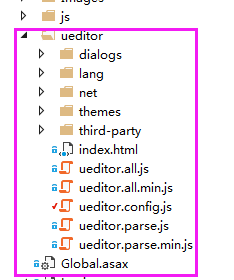
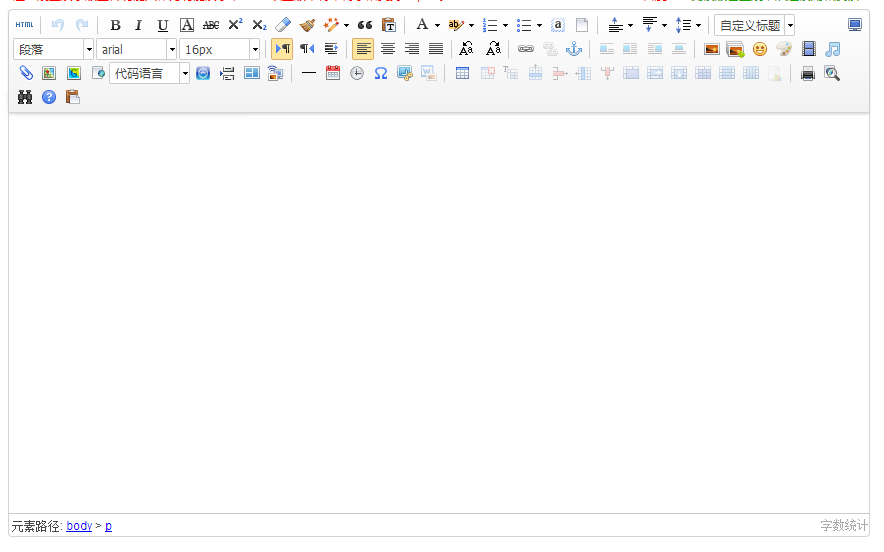
2.本文中使用的是.net环境
3.默认的配置文件都不需要改动。

如上图:ueditor.config.js等所有js,是怎么样的还是怎么样。。不需要动它。因为我们项目里就没有改动过。。
3.将net文件夹转化为应用程序
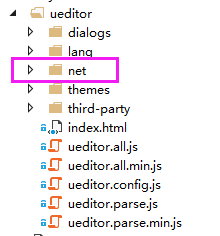
如上图:net文件夹的位置
4.打开iis,转换应用程序

如上图操作。共3个红圈。你操作完后,大约就是这样子。
5.打开config.json配置文件进行修改
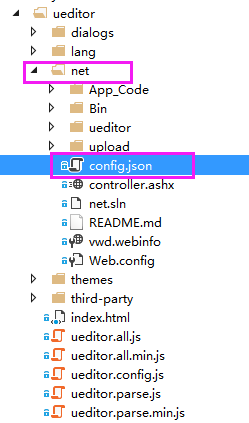
config.json文件位置如上图所示
6.config.json文件修改“上传图片配置”
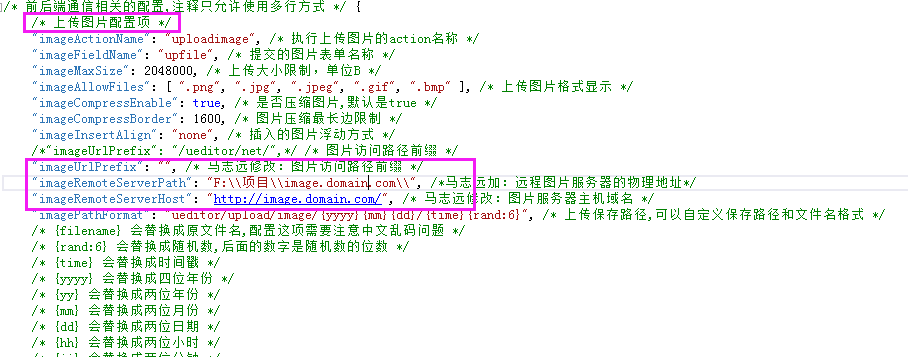
如上图。将“上传图片配置”按图片中那样修改
6-1).config.json文件修改“抓取远程图片配置”
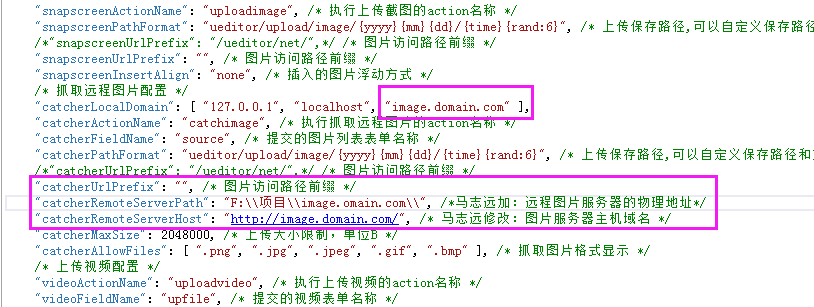
如上图。将“抓紧远程图片配置”按上面图片进行修改。
那么,有同学会问了,我是上传图片,为什么还要修改“抓紧远程图片配置”?
因为当你copy网络新闻时,这些新闻中可能会有图片,而这些内容,当你直接复制到UE中时,会自动触发这个“远程抓取”功能。所以要设置。
同时:即使是在UE中,你就图片移动到另一个位置,进行排版时,UE也会自动触发这个“远程抓取”功能。
7.找到controller.ashx文件,并进行修改。

位置如上图

如上图。新增2行代码
RemoteServerPath = Config.GetString("imageRemoteServerPath"),
RemoteServerHost = Config.GetString("imageRemoteServerHost"),
8.打开UploadHandler.cs文件并进行修改。
UploadHandler.cs文件的代码,是修改“上传图片”的功能的。
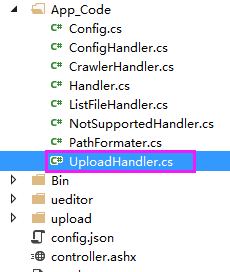
UploadHandler.cs位置如上图
打开:UploadHandler.cs文件
找到如下代码,并进行修改:
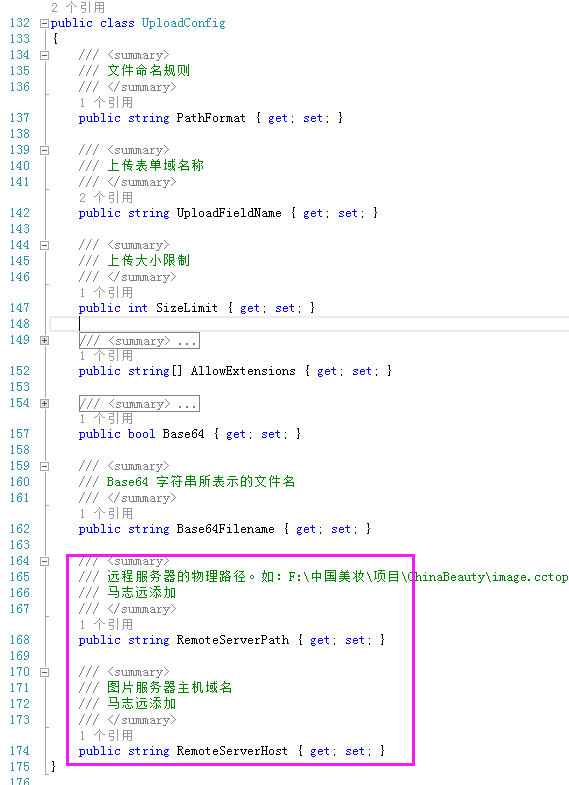
修改后,如上图红圈所示。效果应该是这样子。
修改内容如下:
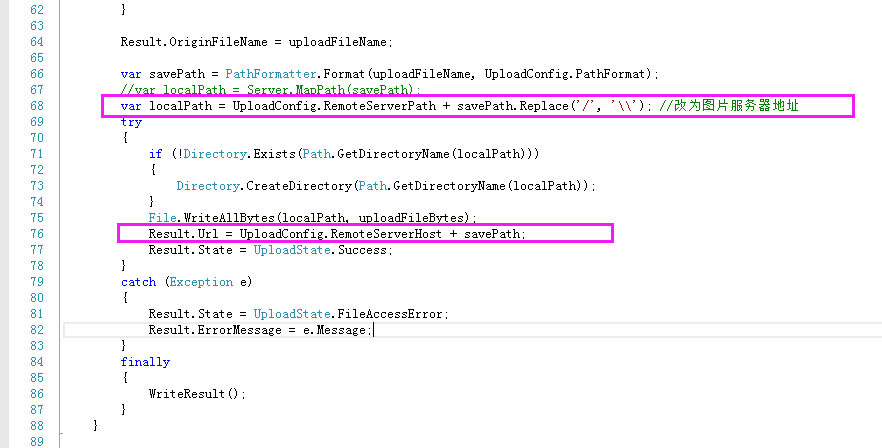
9.下面开始修改“远程抓紧图片”的功能。打开CrawlerHandler.cs文件并修改

CrawlerHandler.cs的文件位置如上图所示
修改CrawlerHandler.cs的内容:
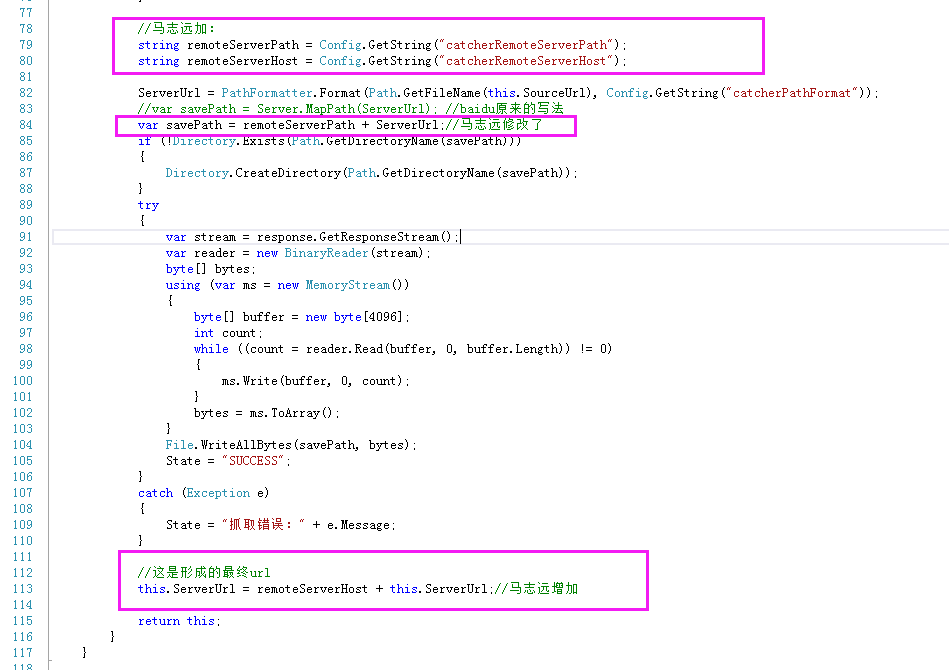
修改后,代码应该类似于上面。请关注红圈中的内容,那是重点。
end!!!
ftp同理的,只要把上述的配置地址,改为ftp服务器地址即可。
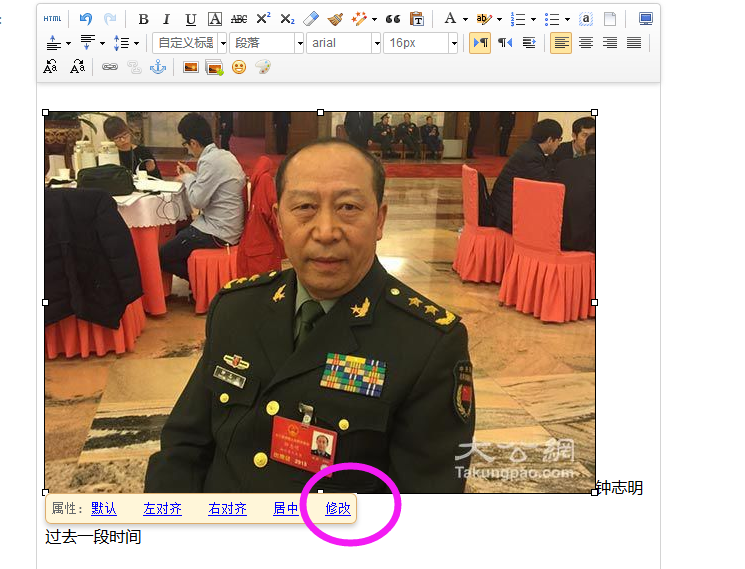
如上图,鼠标选中图片,然后会出现修改2字。
点击“修改”,会出现下图:
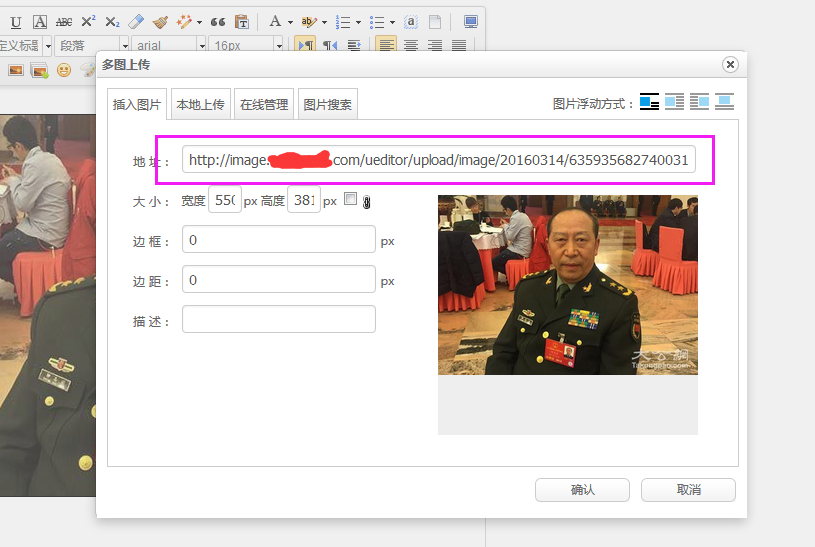
转载自:https://www.cnblogs.com/mazhiyuan/p/5275964.html


